Come bloccare gli schermi in Android 5.0 per maggiore sicurezza e privacy

Android 5.0 Lollipop sta ancora scorrendo per gli utenti Android ma abbiamo già trovato un flusso di fantastiche nuove funzionalità di cui vogliamo parlare . Appuntare uno schermo è un'eccezionale piccola funzione di sicurezza che ti consente di mettere il tuo dispositivo in una modalità kiosk gloriosa in modo che l'utente possa usare solo un'app.
Se hai mai usato un tablet al posto di un menu stampato in un ristorante, sai come funziona Puoi solo utilizzare l'app del menu e non puoi lasciare lo schermo o aprire altro. La cosa bella dello screen pinning è che puoi appuntare qualsiasi cosa, quindi se vuoi, ad esempio, consegnare il telefono a tuo figlio in modo che possa guardare un cartone animato su Netflix, non potrebbero accedere ad altro.
Puoi attivare il blocco dello schermo nelle impostazioni di sicurezza di Lollipop. Per arrivarci, scorrere verso l'alto per aprire le notifiche e quindi toccare sulla barra grigia con la data e l'ora. Ora è possibile toccare l'icona a forma di ingranaggio "Impostazioni" tra la batteria e le icone utente.
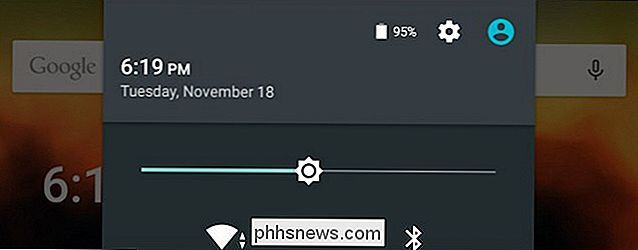
Nelle impostazioni, toccare l'etichetta "Sicurezza" per aprire le impostazioni di sicurezza e scorrere verso il basso fino alla voce Avanzate e toccare "Blocco schermo".
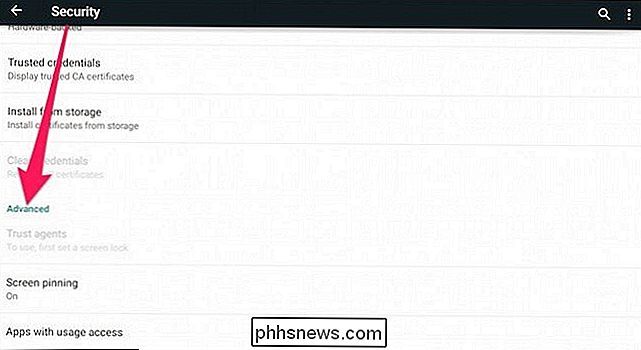
Nella schermata di blocco schermo, si desidera toccare il cursore nell'angolo in alto a destra per abilitare il blocco schermo. Prendi un po 'di tempo per leggere come funziona lo screen pinning, se lo desideri.
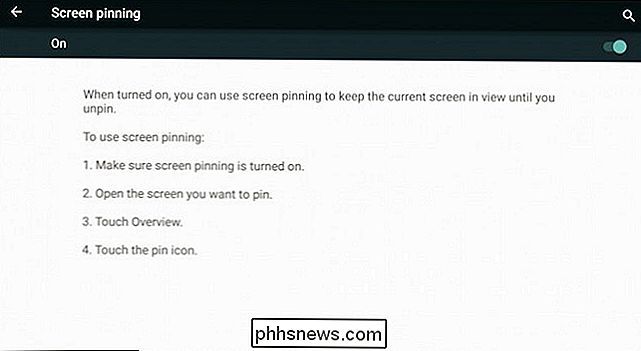
L'idea ora è di aprire l'app (schermo) che vuoi appuntare, quindi toccare il pulsante Panoramica (il pulsante di navigazione quadrato lungo il Con la panoramica aperta, trascina l'app corrente fino a quando non vedi l'icona pin verde nell'angolo in basso a destra. L'abbiamo cerchiata in rosso per te nella seguente schermata.
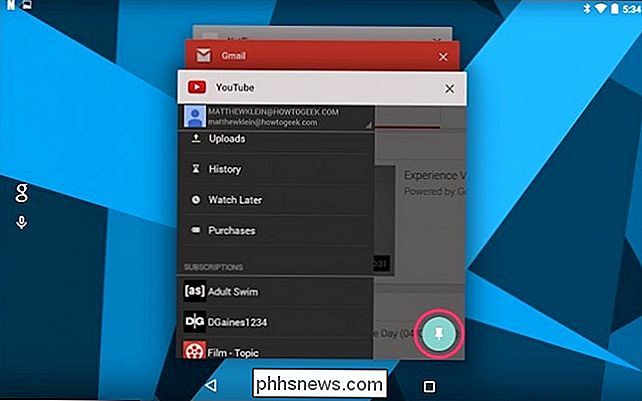
Quando tocchi quell'icona, verrà visualizzata una finestra di dialogo che ti chiederà se desideri utilizzare il blocco schermo. Per sbloccare lo schermo, tieni premuti i pulsanti "Indietro" e "Panoramica" contemporaneamente.
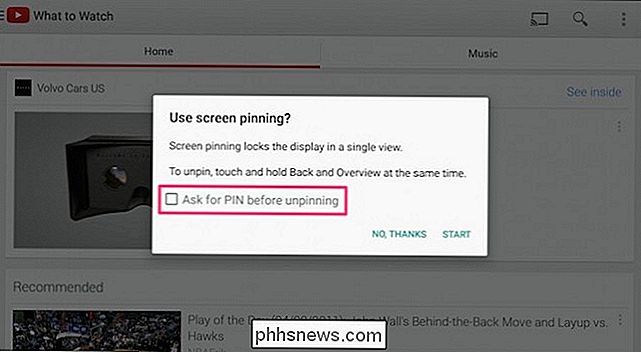
Nota, se hai un blocco schermo, ad esempio un PIN o un pattern, quindi puoi selezionare la casella accanto a "chiedi [UNLOCK]prima di sbloccare" e quando vuoi sbloccare lo schermo, devi prima sbloccare il dispositivo per usarlo di nuovo.
Dovresti comunque tenere sempre il tuo dispositivo protetto con un lucchetto, e se hai intenzione di consegnare il tuo telefono o tablet ai tuoi figli o ad un amico, allora è una buona idea appuntare uno schermo lo protegge dalla disabilitazione con il tuo lucchetto.
Se hai installato Lollipop sul tuo dispositivo, hai provato a usare lo screen pinning e l'hai trovato utile? Siamo interessati a sapere cosa pensi del nuovo Android, quindi non esitare a comunicarcelo nel forum di discussione.

Why Is My Ring Campanello mancante Live View?
Se hai il tuo campanello suoneria tutto configurato e non vedevi l'ora di vedere dal vivo la telecamera del Ring, potresti essere deluso di trovare che manca dall'app Ring. C'è una risposta molto semplice sul perché è. Il Ring Campanello è pubblicizzato come dotato di una modalità di visualizzazione live, in cui è possibile visualizzare la telecamera della propria unità Ring quando lo si desidera e vedere una vista dal vivo di ciò che accade all'esterno in qualsiasi tempo - non c'è bisogno di aspettare che qualcuno venga alla tua porta.

Perché il tuo iPhone ti sta chiedendo di "fidarsi di questo computer" (e se è il caso)
Collegare il tuo iPhone o iPad a una porta USB e ti potrebbe essere chiesto se vuoi "Trust" Questo computer. "Potresti anche vedere questo messaggio quando colleghi l'iPhone o l'iPad a un caricabatterie USB. Questo messaggio ti aiuta a proteggere il tuo iPhone da caricabatterie malevoli. Inoltre, garantisce che nessuno possa strappare il tuo iPhone e accedere ai dati da un computer senza il tuo passcode.



